Програмний засіб "еХе"План 2. Початок роботи з програмним засобом. Початок роботи з програмним засобом В програмі еХе створюються проекти. Під проектом будемо розуміти завершений набір матеріалів, наприклад, з певної теми або розділу дисципліни, яка має ієрархічну структуру (наприклад, розділ-тема-план) та різні за функціональним призначенням елементи (текст, малюнки, завдання, тести, посилання). Послідовність дій при виконанні проекту 1) Редагування властивостей проекту. 2) Створення ієрархічної структури проекту. 3) Наповнення кожної сторінки проекту функціональними елементами з відповідним змістом. 4) Публікація проекту. Звісно, що в будь-який момент до публікації завжди можна змінити та відредагувати властивості проекту, змінити структуру та зміст кожної сторінки. 1. Редагування властивостей проекту. Закладника Властивості – Пакет (мал.1) містить головні настройки проекту: Заголовок проекту: назва теми, за якою створюється проект. Фон верхнього колонтитула: кнопка „Завантажити зображення” дозволяє відкрити зображення, яке буде використовуватись як фонове. Рекомендується вставляти зображення не більше 100 пікселів у висоту. Автор: це людина, якій належать права на зміст проекту. Опис: короткий опис проекту у вигляді анотації. Рівні: містить назви рівнів проекту (рівні відображуються в структурі проекту). Всі зміни, які були внесені необхідно зафіксувати, натиснувши кнопку  . До тих пір, доки кнопка не буде натиснута, зміни не вступлять в силу. . До тих пір, доки кнопка не буде натиснута, зміни не вступлять в силу. Мал.1. Закладинка Властивості елементу програми Робоче поле Закладинка Властивості – Метадані (мал.2). Тут вводяться дані, які ніколи не будуть показані на html-сторінці, але вони необхідні тільки для мета опису проекту в стандарті Dublin Core. Заголовок: заголовок всього проекту. Творець: ПІБ автору проекта. Тема: тематична спрямованість змісту проекту, яка може бути виражена ключовими словами, ключовими фразами. Опис: короткий опис у вигляді анотації проекту. Видавець: той, хто підготував зміст проекту для публікації. Помічники: люди, які допомагали створювати проект. Дата: дата повного завершення проекту у вигляді: рік, місяць, день. Тип: тип включає терміни опису основних категорій, функцій, літературних стилів. Формат: вибір формату з декількох запропонованих. Ідентифікатор: унікальне посилання. Джерело: посилання на інші ресурси, які були використані в проекті. Мова: вибір мови. Відношення: посилання на зв’язаний з проектом ресурс в мережі Інтернет. Обхват: сфера застосування проекту. Права: права на використання даного проекту. Всі налаштування входять в силу лише після натиснення кнопки "Тип Аплету". Мал.2. Закладинка Властивості-Метадані елементу програми Робоче поле Закладиника Властивості – Експорт (мал.3). При публікації в формат SCORM 1.2 можна вказати, що до освітнього електронного ресурсу необхідно додати внутрішні посилання „Попереднє/Наступне” для переміщення по сторінкам. По замовченню ця опція вимкнена, так як більшість програвачів SCORM мають власну внутрішню навігацію, за допомогою якої можна здійснювати переміщення по сторінкам. Налаштування вступають в силу лише після натиснення кнопки „Тип Аплету”. Мал.3. Закладинка Властивості-Метадані елементу програми Робоче поле 2. Створення ієрархічної структури проекту Структуру проекта можна змінювати в будь-який час, коли це потрібно. Проект повинен завжди починатись з першої сторінки – Головної (Home – за замовченням). Підлеглі сторінки завжди більш низького рівня ієрархії. В будь-який момент назви всіх рівнів можна змінити шляхом подвійного клацання лівої кнопки миші на потрібному рівні. При цьому зміниться не лише назва у вікні Загальної структури проекту, але й посилання на кожній сторінці в правій верхній частині вікна (за замовченням). Мал.4. Приклад відображення загальної структури проекту "Будова комп'ютера" На мал.4 відображено два рівня ієрархії: 1 рівень - Будова комп’ютера, 2 рівень - Основні складові, Системний блок, Пристрої виведення інформації, …, Інші пристрої. Для створення елементів (сторінок) структури використовують кнопку "Додати сторінку", для видалення – кнопку "Видалити" (при цьому необхідно виділити ту сторінку, які потрібно видалити), для перейменування – "Перейменувати" (або двічі клацнути на відповідному елементі і перейменувати). Кнопки  та та  дозволяють згорнути або розгорнути ієрархічну структуру. Тонкі пунктирні лінії показують підлеглість тієї чи іншої сторінки. Змінювати підлеглість вже створених сторінок можна за допомогою кнопок: дозволяють згорнути або розгорнути ієрархічну структуру. Тонкі пунктирні лінії показують підлеглість тієї чи іншої сторінки. Змінювати підлеглість вже створених сторінок можна за допомогою кнопок: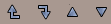 . Спочатку потрібно встановити курсор на сторінку, рівень якої потрібно змінити, а потім натиснути керуючу кнопку. . Спочатку потрібно встановити курсор на сторінку, рівень якої потрібно змінити, а потім натиснути керуючу кнопку. Кнопки  змінюють рівень сторінки, незалежно від її назви. змінюють рівень сторінки, незалежно від її назви. Кнопки  змінюють послідовність сторінок в одному і тому ж рівні. змінюють послідовність сторінок в одному і тому ж рівні. Наповнення кожної сторінки проекту функціональними елементами та публікація проекту в наступній статті.
|